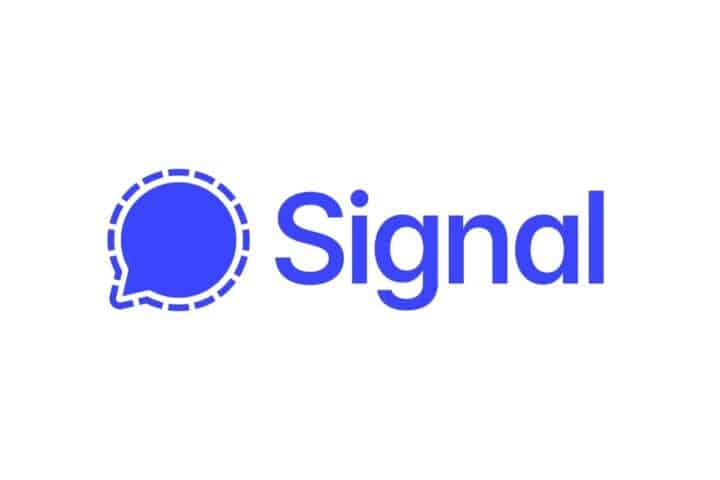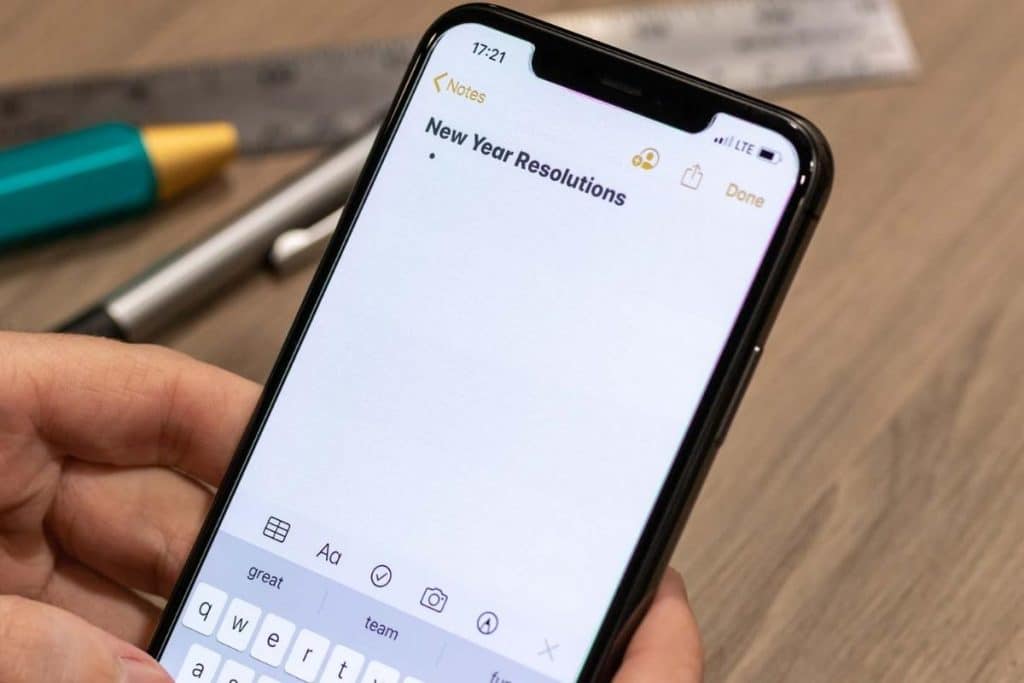
Come condividere una nota su iPhone (mistergadget.tech)
Ecco un guida pratica e semplice per condividere facilmente le tue note con amici e colleghi direttamente dal tuo iPhone
L’app Note di iPhone, per quanto semplice, è una delle più utili disponibili. La maggior parte delle persone la utilizza per annotare promemoria rapidi o fare liste della spesa, ma l’app offre molte altre funzionalità, tra cui la possibilità di usarla per chattare in tempo reale con amici, familiari o colleghi. Sebbene Note non sostituirà le app di messaggistica come WhatsApp, Telegram e Signal, può essere utile per collaborare con altre persone, e Apple rende facile farlo.
Dall’app Note, puoi inviare una copia di una nota, invitare altri a visualizzare o modificare una nota in tempo reale, o condividere una cartella di note tramite iCloud. È una tua scelta. Quindi, quando avrai un’idea da condividere, potresti voler utilizzare Note per ricevere feedback, collaborare e comunicare rapidamente i tuoi pensieri.
Condividere una nota con qualcuno su iPhone
Se desideri inviare una nota breve dall’app Note sul tuo iPhone, non è necessario fare nulla di complicato. Puoi condividerla tramite e-mail o la piattaforma di messaggistica che preferisci, ma il destinatario non potrà modificarla. La riceverà come un messaggio normale. Sebbene l’app Note non sia disponibile su Apple Watch, se invii la nota tramite e-mail o messaggistica, il destinatario potrà visualizzarla sul suo orologio
Ecco come inviare una copia di una nota su iPhone:
- Apri l’app Note sul tuo iPhone.
- Seleziona la nota che vuoi inviare.
- Tocca l’icona Condividi nella parte superiore dello schermo.
- Scegli “Invia copia” dall’elenco.
- Seleziona il metodo di invio: e-mail, Messaggi, Messenger, ecc

Questa opzione è ideale se desideri condividere informazioni senza permettere modifiche da parte del destinatario. È semplice e veloce. Tuttavia, se desideri collaborare, ci sono alcuni passaggi aggiuntivi da seguire
Come collaborare su una nota o cartella con iCloud
Se desideri permettere ai destinatari di modificare le tue note, aggiungere allegati o creare sottocartelle, la procedura è diversa. Prima di collaborare, assicurati che il tuo iPhone esegua l’ultima versione di iOS e che iCloud sia configurato sia sul tuo dispositivo che su quello del destinatario. Una volta fatto, potrai collaborare su tutto, dalle liste di cose da fare ai piani per il weekend. Per collaborare su una nota o cartella con iCloud:
- Apri l’app Note sul tuo iPhone.
- Seleziona la nota o cartella da condividere e tocca l’icona Condividi.
- Se stai condividendo una nota, tocca “Collabora”.
- Tocca “Solo le persone invitate possono modificare” per impostare l’accesso.
- In “Chi può accedere”, scegli “Solo persone invitate” o “Chiunque con il link”.
- In “Autorizzazioni”, scegli “Può apportare modifiche” o “Solo visualizzazione”.
- Attiva o disattiva “Consenti agli altri di invitare”.
- Seleziona Messaggi o Mail per inviare l’invito. (AirDrop non supporta la collaborazione
Quando collabori a una nota, puoi usare la funzione di annullamento delle modifiche. Tuttavia, le modifiche alla nota condivisa saranno visibili a tutti i partecipanti in tempo reale. Se usi Messaggi per condividere una nota, gli aggiornamenti appariranno nella conversazione ogni volta che qualcuno modifica la nota; tocca l’aggiornamento per aprire la nota condivisa.